วิธีการทาสี Elven Maiden

ในการกวดวิชานี้ฉันจะแนะนำคุณผ่านกระบวนการของฉันสำหรับการสร้างแนวปะการังแฟนตาซีที่น่าดึงดูดของ Elven Maiden เรื่องราวของเธอคือเธอเป็นผู้หญิงที่มีความมั่งคั่งและความซับซ้อนที่บางส่วนกำลังเดินทางไปกับภูเขา ฉันสร้างเธอเพื่อปกปิดนิตยสาร ImagineFX
ในเรื่องนี้ บทช่วยสอน Photoshop , เริ่มต้นด้วยร่างเริ่มต้นของฉันฉันจะแสดงให้คุณเห็นถึงเทคนิคที่หลากหลายที่คุณสามารถใช้ในกระบวนการศิลปะของคุณเอง - จากงานที่รัดกุมทำงานผ่านเพื่อเพิ่มความลึกและสีเพื่อสร้างแนวปะการังแฟนตาซีที่น่าสนใจ คุณสามารถดูวิดีโอนี้เพื่อดูกระบวนการที่แน่นอนของฉันรวมถึงขั้นตอนด้านล่าง
สำหรับคำแนะนำและแบบฝึกหัดศิลปะเพิ่มเติมดูโพสต์ของเราบน เทคนิคศิลปะ .
01. การสังหารแนวคิดและภาพร่าง

ขั้นตอนแรกของฉันคือระดมสมองความคิดบางอย่าง ส่วนใหญ่แล้วสิ่งนี้เกี่ยวข้องกับการถ่ายรูปหรือมองผ่านภาพบรรยากาศออนไลน์ เมื่อฉันได้กำหนดคำบรรยายในหัวของฉันมากขึ้นแล้วก็ถึงเวลาที่จะเริ่มร่างแล้ว! ฉันเปิดผืนผ้าใบและวาดเลดี้ที่โดดเด่นหุ้มด้วยขน
02. วางแผนและทำงานกับสาย
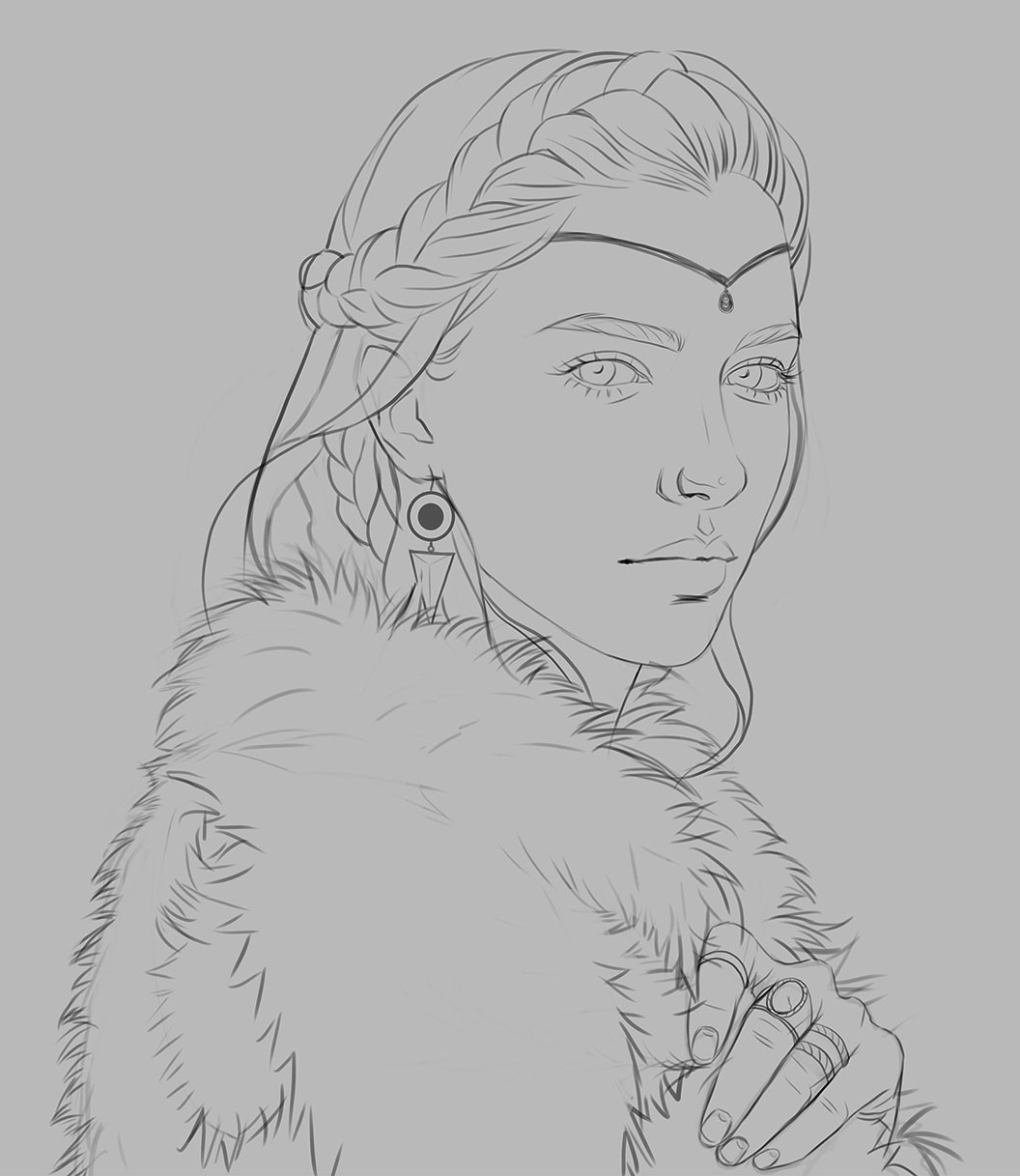
หลังจากได้รับข้อเสนอแนะจากทีม Mag และทำการปรับเปลี่ยนร่างของฉันไม่กี่ครั้งฉันวาดเส้นของฉัน ฉันวางแผนสิ่งเหล่านี้ให้ละเอียดที่สุดเท่าที่จะทำได้ฉันไม่ต้องทำรายละเอียดมากเกินไปเมื่อแสดงผลในภายหลัง การวางแผนส่วนประกอบโครงสร้างเหล่านี้ช่วยให้ฉันประหยัดเวลาในระยะยาว
03. สร้างหน้ากากเลเยอร์

นี่คือที่ที่ฉันเตรียมภาพวาดของฉันสำหรับการแสดงผลล่วงหน้า ฉันลดความทึบของเส้นของฉันที่ด้านบนของผืนผ้าใบของฉัน ภายใต้ฉันบล็อกในพื้นที่ต่าง ๆ ของงานศิลปะด้วยแปรงแข็งดังนั้นฉันจึงสามารถจัดการกับมันเป็นชิ้น ๆ ฉันจัดระเบียบแต่ละพื้นที่ที่ถูกบล็อกเหล่านี้เป็นเลเยอร์แยกต่างหากดังนั้นฉันสามารถคลิกและเลือกพื้นที่เมื่อฉันต้องการ
04. ทำงานเกี่ยวกับค่า

ฉันมักจะเริ่มเรนเดอร์ด้วยแปรงขนอ่อน ฉันจะไม่เพิ่มสีเพียงเพราะขั้นตอนนี้เกี่ยวกับแสงและเงาเป็นหลัก ฉันเริ่มต้นด้วยการทำงานมากกว่าพื้นที่ขนาดใหญ่เพื่อสร้างแสงพื้นฐานของฉันและตามค่าของฉันสะสมฉันมาบรรจบกันในพื้นที่ขนาดเล็กด้วยแปรงที่ละเอียดกว่า
05. เพิ่มขนไปที่เสื้อคลุม

นี่คือที่ที่มือแปรงขนที่มีประโยชน์ของฉันเข้ามาและช่วยฉันประหยัดเวลาพิเศษ ฉันทาสีในส่วนของขนในขณะที่คำนึงถึงทิศทาง (หรืองีบ) ของเส้นผม สิ่งนี้จะทำหน้าที่เป็นพื้นผิวฐานสำหรับเมื่อฉันแสดงและกำหนดขนในระหว่างขั้นตอนการระบายสี
06. จัดระเบียบเลเยอร์
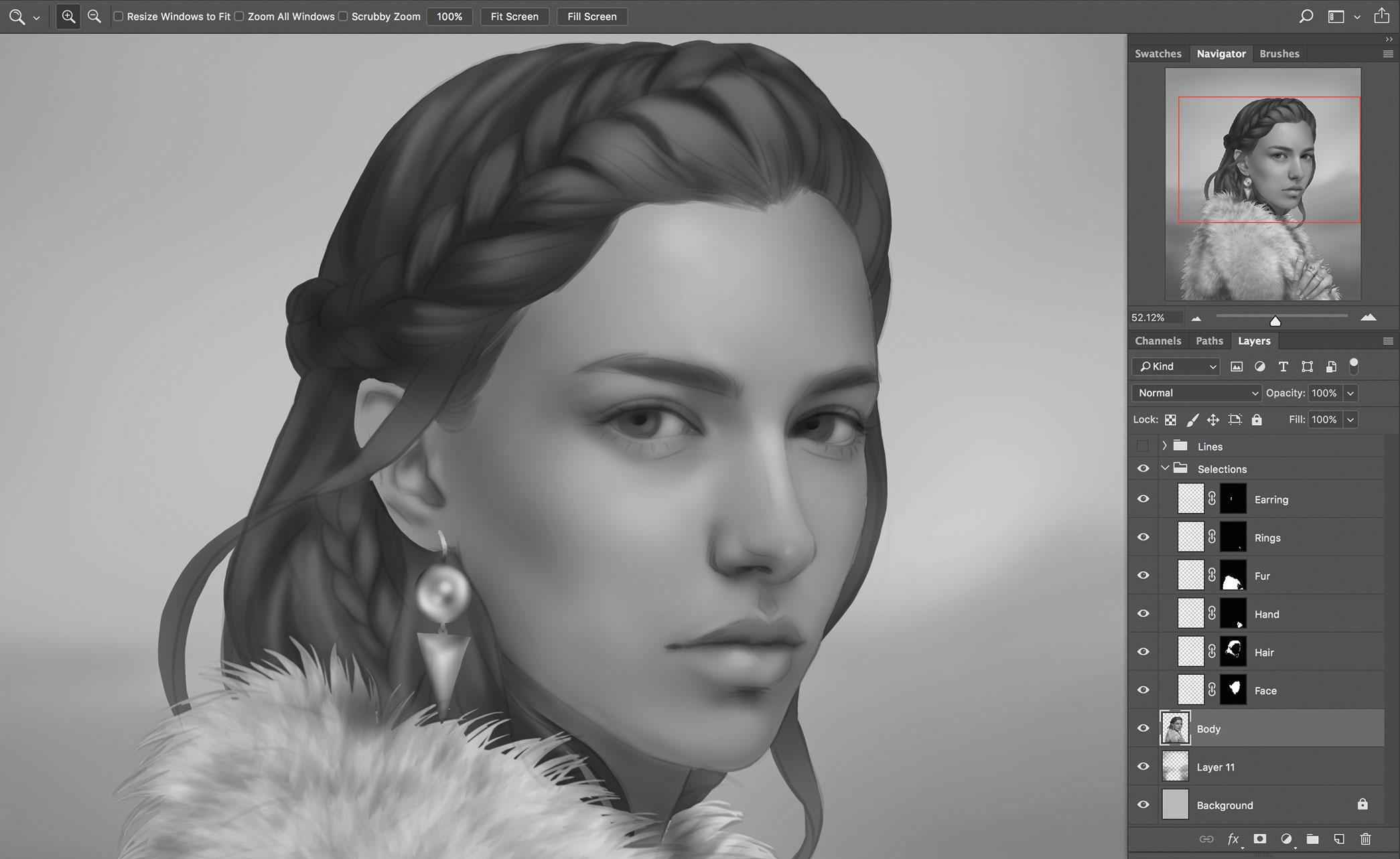
ตอนนี้ฉันได้กำหนดค่าพื้นฐานของฉันไว้สำหรับชิ้นงานแล้วฉันก็พร้อมที่จะเริ่มเพิ่มสี ก่อนที่ฉันจะทำเช่นนั้นฉันได้รับเลเยอร์เหล่านั้นตามลำดับโดยการรวมพวกเขาลง ฉันจัดระเบียบการเลือกบล็อกทั้งหมดของฉันในโฟลเดอร์ที่ด้านบนของแผงเลเยอร์
07. เพิ่มสี

ฉันเริ่มต้นด้วยการสร้างเลเยอร์ใหม่และตั้งค่าเป็นโหมดสีในแผงเลเยอร์ ฉันพุ่งออกมาเบา ๆ เหนือตัวละครของฉันทำงานมากกว่าหนึ่งเซ็กเมนต์ในแต่ละครั้ง เมื่อทำเสร็จแล้วฉันจะชนความคมชัดและความเข้มของสีของฉันโดยการทาสีบนเลเยอร์ใหม่ที่ตั้งค่าเป็นซ้อนทับ
08. Reshape คุณสมบัติใบหน้า
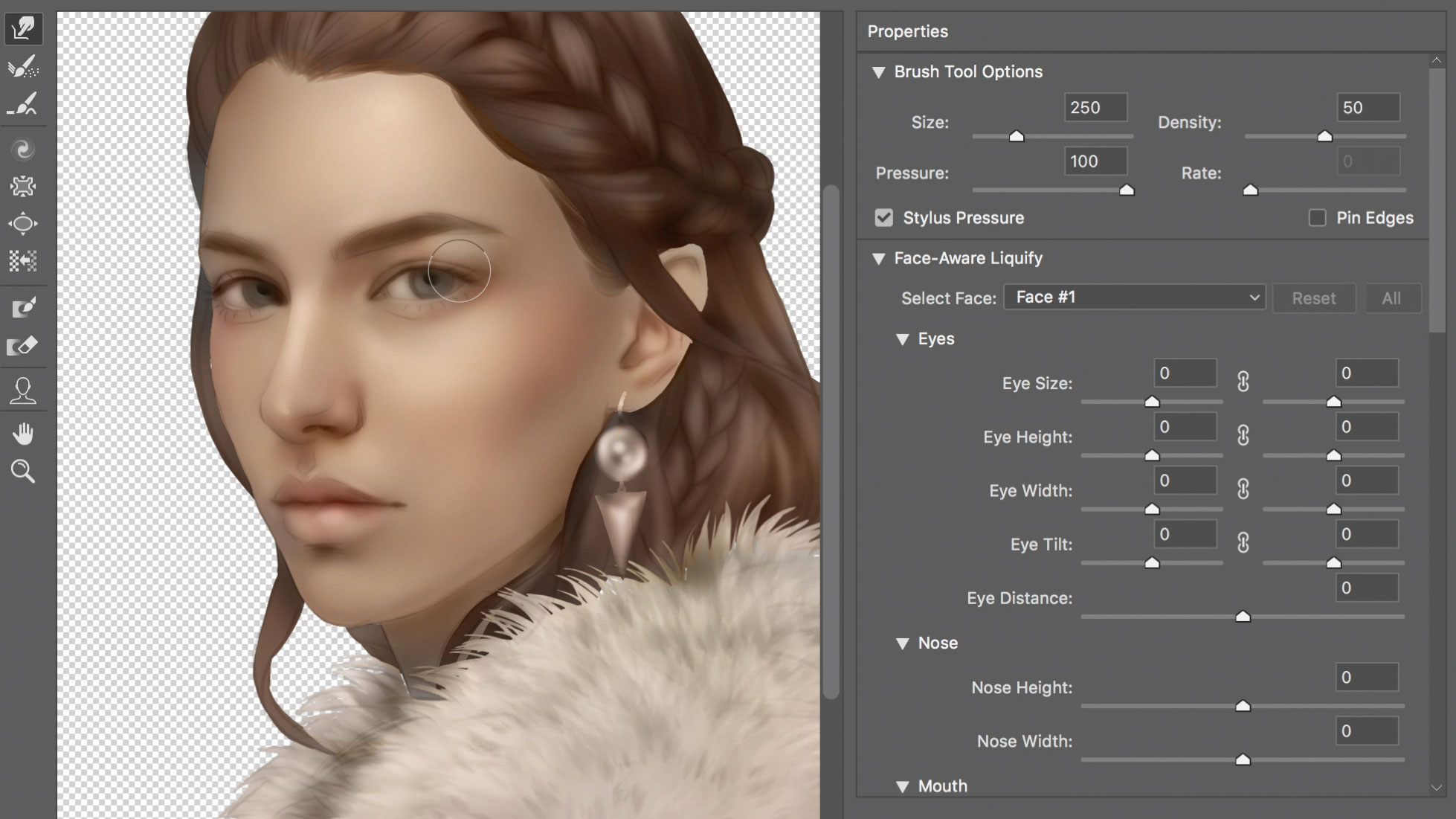
ฉันต้องการปรับปรุงคุณสมบัติ Elven ของเธอดังนั้นฉันจึงรวมเลเยอร์ของตัวละครทั้งหมดเข้าด้วยกันและเปิดเครื่องมือเหลว (ในเมนูตัวกรอง) ที่นี่ฉันเริ่มปรับแต่งและเน้นบางส่วนของคุณสมบัติที่โดดเด่นของตัวละครของฉัน ฉันยกคิ้วและโหนกแก้มของเธอและเพิ่มขนาดของดวงตาของเธอสำหรับการปรากฏตัวของ Elven ที่ละเอียดอ่อนคลาสสิก
09. กำหนดและผสมผสาน

ฉันทำงานต่อใบหน้าของเธอต่อไปจนกว่าฉันจะมีความสุขกับคุณสมบัติของเธอแล้วเดินหน้าต่อไปที่เส้นผม (ส่วนนี้ทำได้ดีที่สุดด้วยแปรงแบบริ้วรอย) ฉันวาดสีเบา ๆ ตามทิศทางของแต่ละเซ็กเมนต์ของผมเก็บไว้ในใจจุดที่แสงสะท้อน ฉันยังใช้แปรงที่อ่อนนุ่มเพื่อปกปิดขอบที่รุนแรงของตัวละครของฉันกับพื้นหลัง
10. เพิ่มพื้นผิว

จากจุดนี้ฉันทำงานกับเลเยอร์ปกติเพื่อค่อยๆสร้างสีได้บางครั้งการเปลี่ยนเลเยอร์บรรทัดของฉันเป็นแนวทาง ฉันใช้แปรงพื้นผิวการแบ่งประเภทเพื่อเพิ่มมิติให้กับงานของฉัน รายการโปรดของฉันบางส่วนมาจาก Megapack ของ Kyle T Webster (เหล่านี้ฟรีด้วย Photoshop CC . ฉันค่อยๆทำงานกับการทาสีและแกะสลักคุณสมบัติต่าง ๆ ตามที่ฉันไป
11. กำหนดพื้นหลัง

ฉันจินตนาการถึงเนินเขาที่มีชีวิตชีวาภูเขาที่ห่างไกลและดวงอาทิตย์ยามบ่ายในช่วงปลายสนามในฉากกลางแจ้งนี้ ฉันทาสีสันเขาคร่าวๆในภูมิทัศน์แนะนำภูเขาที่สว่างไสวและกระจุกไม้ที่ห่างไกล ฉันเก็บพู่กันของฉันให้หลวมในช่วงนี้เพราะฉันไม่ต้องการให้พื้นหลังของฉันอยู่ในโฟกัส
12. ดูรายละเอียด

ฉันต้องการให้ตัวละครของฉันโดดเด่นมากขึ้นดังนั้นฉันจึงตัดสินใจเปลี่ยนสีผมของเธอ การใช้เลเยอร์การปรับสีแบบเลือกได้ฉันตั้งถิ่นฐานในสีน้ำตาลแดงที่ดี เพื่อเติมเต็มผมใหม่ที่มีชีวิตชีวาของเธอฉันตัดสินใจที่ฝ้ากระจะมีการเติมที่สมบูรณ์แบบ สิ่งเหล่านี้เพิ่มพื้นผิวที่น่ารักและมิติให้กับผิวของเธอ
13. แนะนำการปรุงแต่งพิเศษ

ฉันต้องการเพิ่มลักษณะที่ปรากฏของตัวละครของฉันด้วยอัญมณีมากขึ้นดังนั้นฉันจึงทาสี diadem เพื่อให้ตรงกับเครื่องประดับเล็ก ๆ ของเธอ เพราะดวงอาทิตย์กำลังนั่งอยู่เบื้องหลังเรื่องของฉันฉันแนะนำแสงริมฝีปากกับขอบขนรอบตัวเธอ นอกจากนี้ยังทำงานเพื่อยกเธอจากพื้นหลัง
14. ใช้สัมผัสสุดท้าย
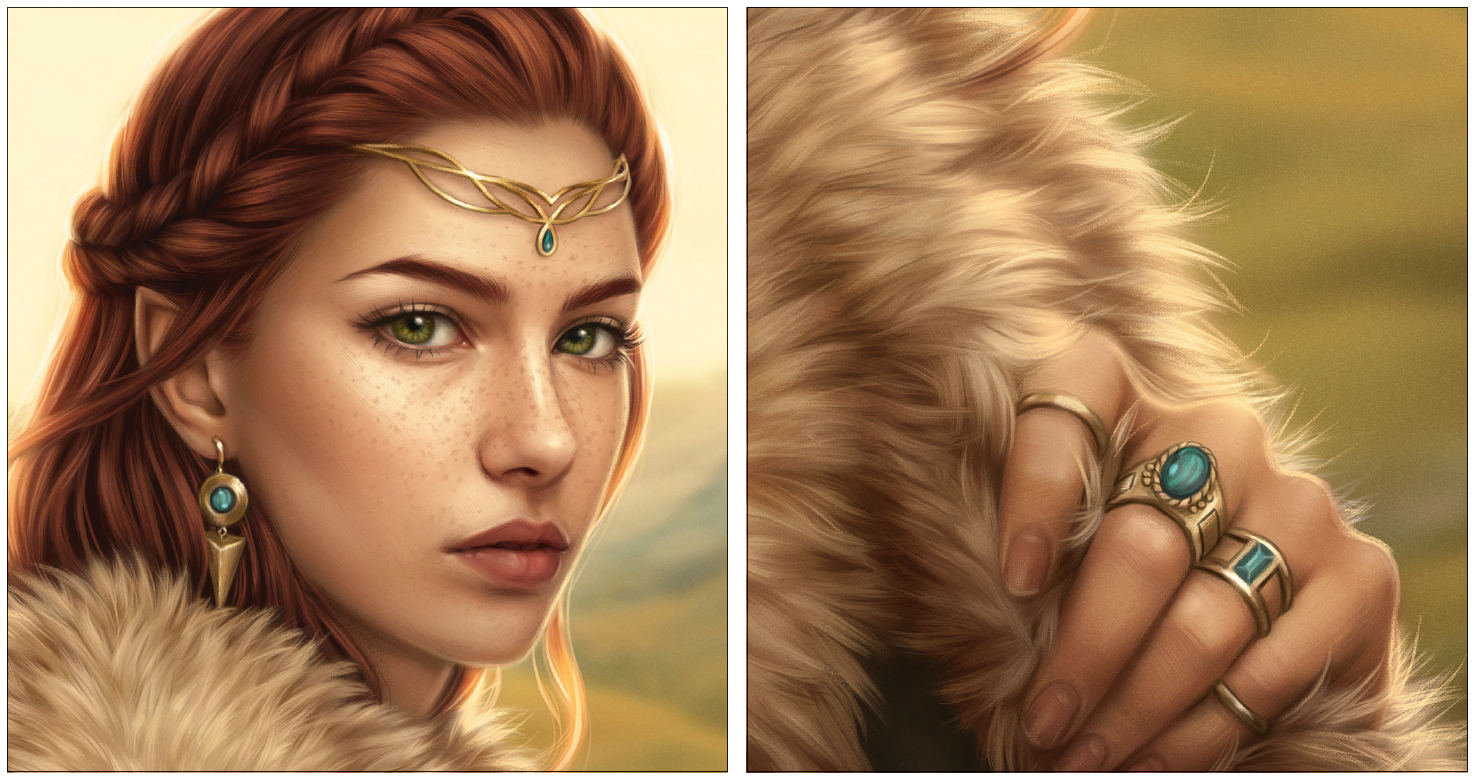
ฉันคัดลอกและวางเนื้อเมล็ดข้าวของตัวเองเหนืองานศิลปะและตั้งค่านี้เพื่อซ้อนทับที่เจ็ดเปอร์เซ็นต์ ตอนนี้ฉันพร้อมสำหรับการปรับสีสุดท้ายของฉันแล้ว ฉันเพิ่มสีแดงและสีเหลืองในงานศิลปะโดยใช้เลเยอร์การปรับสีแบบเลือก ฉันยังใช้ตัวกรองภาพถ่ายเพื่ออุ่นงานศิลปะที่สัมผัส ในที่สุดฉันเบลอพื้นหลังของฉัน (ตัวกรอง & GT; เบลอและ GT; Gaussian Blur) สำหรับรูปลักษณ์นอกโฟกัส และฉันทำเสร็จแล้ว - ฉันหวังว่าคุณจะสนุกกับการเดินทาง!
บทความนี้ได้รับการตีพิมพ์ครั้งแรกในฉบับที่ 166 ของ imaginefx นิตยสารศิลปะดิจิทัลชั้นนำของโลก ซื้อปัญหา 166 หรือ สมัครสมาชิกที่นี่ .
อ่านเพิ่มเติม:
- วิธีการออกแบบสัตว์จินตนาการที่น่าเชื่อ
- 10 Sci-Fi และเคล็ดลับการวาดภาพศิลปะแฟนตาซี
- วิธีการสร้างการออกแบบเครื่องแต่งกายแฟนตาซี
วิธีการ - บทความยอดนิยม
Lino Printmaking: บทนำ
วิธีการ Sep 15, 2025(เครดิตภาพ: MEG Buick) Lino Printmaking เป็นวิธีการพิมพ์แบบ�..
วิธีใช้ทำปฏิกิริยาสปริงเพื่อสร้างส่วนประกอบเคลื่อนไหว
วิธีการ Sep 15, 2025(เครดิตรูปภาพ: Matt Crouch) React Spring สามารถช่วยคุณในภา�..
พัฒนาทักษะศิลปะแนวคิดของคุณใน Photoshop
วิธีการ Sep 15, 2025สำหรับการประชุมเชิงปฏิบัติการนี้ฉันต้องการแ..
วาดฉากเทพนิยายคลาสสิกกับ Procreatee
วิธีการ Sep 15, 2025Procreate ได้กลายเป็นแอพพลิเคชั่นการวาดภาพดิจิทัล�..
หมวดหมู่
- การเรียนรู้ AI & Machine
- Airpods
- อเมซอน
- Amazon Alexa & Amazon Echo
- Amazon Alexa & Amazon Echo
- Amazon Fire TV
- Amazon Prime Video
- Android
- โทรศัพท์ Android & แท็บเล็ต
- โทรศัพท์และแท็บเล็ต Android
- Android TV
- Apple
- Apple App Store
- Apple Homekit & Apple Homepod
- เพลง Apple
- Apple TV
- Apple Watch
- แอพและเว็บแอป
- แอพและเว็บแอพ
- เสียง
- Chromebook & Chrome OS
- Chromebook & Chrome OS
- Chromecast
- เมฆแอนด์อินเทอร์เน็ต
- คลาวด์และอินเทอร์เน็ต
- คลาวด์และอินเทอร์เน็ต
- ฮาร์ดแวร์คอมพิวเตอร์
- ประวัติคอมพิวเตอร์
- ตัดสายไฟและสตรีมมิ่ง
- การตัดสายไฟและสตรีมมิ่ง
- Discord
- ดิสนีย์ +
- DIY
- รถยนต์ไฟฟ้า
- EReaders
- สิ่งจำเป็น
- ผู้อธิบาย
- การเล่นเกม
- ทั่วไป
- Gmail
- ผู้ช่วย Google & Google Nest
- Google Assistant & Google Nest
- Google Chrome
- Google Docs
- Google Drive
- Google Maps
- Google Play Store
- แผ่นงาน Google
- Google Slides
- Google TV
- ฮาร์ดแวร์
- HBO Max
- วิธีการ
- Hulu
- สแลงอินเทอร์เน็ตและตัวย่อ
- IPhone และ IPad
- Kindle
- Linux
- Mac
- การบำรุงรักษาและการเพิ่มประสิทธิภาพ
- Microsoft Edge
- Microsoft Excel
- Microsoft Office
- Microsoft Outlook
- Microsoft PowerPoint
- Microsoft ทีม
- Microsoft Word
- Mozilla Firefox
- Netflix
- สวิตช์ Nintendo
- ยิ่งใหญ่ +
- เกมพีซี
- นกยูง
- การถ่ายภาพ
- Photoshop
- PlayStation
- ความเป็นส่วนตัวและความปลอดภัย
- ความเป็นส่วนตัวและความปลอดภัย
- ความเป็นส่วนตัวและความปลอดภัย
- Roundups ผลิตภัณฑ์
- การเขียนโปรแกรม
- ราสเบอร์รี่ปี่
- สีแดง
- Roku
- ซาฟารี
- โทรศัพท์ & แท็บเล็ตซัมซุง
- โทรศัพท์ซัมซุงและแท็บเล็ต
- หย่อน
- สมาร์ทโฮม
- Snapchat
- โซเชียลมีเดีย
- ช่องว่าง
- Spotify
- เชื้อจุดไฟ
- การแก้ไขปัญหา
- ทีวี
- ทวิตเตอร์
- วิดีโอเกม
- ความเป็นจริงเสมือนจริง
- Vpns
- เว็บเบราว์เซอร์
- WiFi & Routers
- WiFi และเราเตอร์
- Windows
- Windows 10
- ของ Windows 11
- Windows 7
- Xbox
- YouTube และ YouTube ทีวี
- YouTube & YouTube TV
- ซูม
- วิดีโออธิบาย







